¿Alguna vez miraste una foto y deseaste que pudiera verse un poco mejor? Tal vez sea una toma borrosa de unas vacaciones familiares, o una imagen demasiado oscura para mostrar sus detalles. Sea cual sea el caso, puedes transformar fotos apagadas en auténticas obras llamativas con Photoshop. En esta guía, te mostraremos cómo mejorar la calidad de una imagen en Photoshop, aumentando su calidad y resolución con pasos simples y prácticos. Tanto si eres principiante en la edición de fotos como si eres un profesional que busca un repaso rápido, aquí encontrarás lo que necesitas.
Photoshop es el estándar de oro en la edición de imágenes, repleto de herramientas para enfocar, redimensionar y corregir colores como un profesional. Desde arreglar fotos borrosas hasta incrementar la resolución en Photoshop sin perder claridad, descubrirás técnicas que harán que tus imágenes destaquen. ¿Listo para empezar? Quédate conmigo, y en poco tiempo estarás mejorando fotos como un experto.
💡 Simplifica tu edición sin perder calidad
Antes de sumergirnos en las potentes (pero a veces complejas) herramientas de Photoshop, aquí tienes un consejo rápido para ahorrar tiempo y esfuerzo: prueba un enhancer de imágenes con IA, Aiarty Image Enhancer.
Photoshop es una herramienta muy poderosa, sin duda. Para mejorar una foto en Photoshop, necesitas ajustar capas, aplicar filtros de enfoque o afinar colores usando niveles o curvas. Pero si buscas una manera rápida y sin complicaciones de mejorar tus fotos, Aiarty Image Enhancer es un cambio total. Su mejora automática con IA 4 en 1 puede desenfocar, eliminar ruido, restaurar y escalar tu foto sin la curva de aprendizaje de Photoshop.
Está optimizado tanto para imágenes generadas con IA como para fotos tradicionales (como RAW, DNG o TIFF), así que, tanto si estás mejorando una ilustración digital como un retrato familiar, estarás cubierto. Es como tener un editor profesional en tu bolsillo, sin pasar horas ajustando configuraciones.
Puedes descargarlo y probar gratis Aiarty Image Enhancer.

Mejorar la Calidad de Imagen
Cuando necesitas mejorar la calidad de una imagen en Photoshop sin sacrificar resolución, la función Super Resolution de Photoshop ofrece resultados sorprendentes. Introducida como parte de Adobe Camera Raw 13.2, esta herramienta aprovecha la inteligencia artificial avanzada para escalar imágenes, duplicando sus dimensiones mientras preserva los detalles más finos.
Desarrollada con aprendizaje automático entrenado en grandes conjuntos de datos, Super Resolution reconstruye inteligentemente texturas, bordes y patrones, lo que la hace ideal para escenarios como ampliar imágenes web para impresión o revitalizar fotos antiguas. Esta herramienta simplifica lo que antes era un proceso complejo, ofreciendo una forma rápida y eficaz de obtener resultados nítidos y de nivel profesional.
Aquí te mostramos cómo mejorar la calidad de una foto en Photoshop usando la función Super Resolution:
- Abre tu imagen en Photoshop.
- Ve a Filtro > Filtro de Camera Raw para acceder a Adobe Camera Raw.
- Amplía la vista previa de la imagen al menos al 100%.
- Haz clic derecho sobre la imagen y selecciona “Mejorar” en el menú contextual.
- En el cuadro de diálogo, activa la opción Super Resolution y haz clic en “Mejorar”.
- Espera unos segundos mientras Photoshop procesa; la IA generará una nueva versión con mayor resolución.
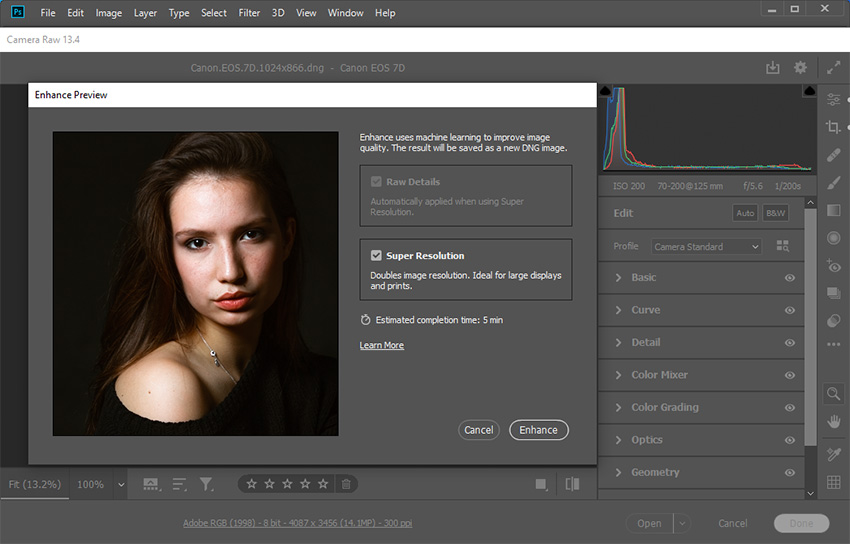
La fortaleza de Super Resolution radica en su capacidad de agregar detalles realistas sin introducir pixelación o artefactos comunes en el escalado tradicional. Por ejemplo, una imagen de 1000x1000 píxeles puede transformarse en una versión de 2000x2000 píxeles con mayor claridad, adecuada para impresión en gran formato. Aunque sobresale con imágenes de resolución moderadamente baja, las fotos extremadamente borrosas pueden mostrar mejoras menos dramáticas. No obstante, Super Resolution sigue siendo una de las mejores formas de mejorar la calidad de una foto en Photoshop.
Aumentar la Resolución de la Imagen
Cuando aumentas la resolución, básicamente le estás pidiendo a Photoshop que genere una imagen más grande con más píxeles, idealmente sin sacrificar claridad ni introducir artefactos indeseados. Este proceso, conocido como re-muestreo, ajusta la cantidad de píxeles de una imagen para alcanzar las dimensiones deseadas mientras se esfuerza por mantener la calidad visual.
Los métodos tradicionales como Nearest Neighbor, Interpolación Bilineal y Bicúbica han sido durante mucho tiempo la base de este proceso. Te ayudan a crear cualquier resolución de imagen que necesites.
Aquí te mostramos cómo incrementar la resolución de una imagen en Photoshop sin ajustar las dimensiones de los píxeles.
- Abre tu imagen en Photoshop.
- Activa "Preserve Details 2.0 Upscale" en Preferencias > Tecnología en Vista Previa.
- Ve a Imagen > Tamaño de Imagen para abrir el cuadro de diálogo de redimensionamiento.
- Asegúrate de que la casilla Re-muestrear esté activada para permitir ajustes de píxeles.
- Elige un método del menú desplegable Re-muestrear.
- Usa Preserve Details 2.0 para conservar detalles y texturas importantes.
- Selecciona Nearest Neighbor (bordes duros) para gráficos con líneas definidas, como logotipos, para evitar suavizado.
- Elige Bilinear para un aumento moderado de imágenes como fotos web, equilibrando velocidad y suavidad.
- Opta por Bicubic Smoother (ampliación) para resultados de alta calidad en fotos detalladas, como impresiones.
- Ingresa la resolución deseada (por ejemplo, aumenta de 72 píxeles/pulgada a 300 píxeles/pulgada para calidad de impresión).
- Haz clic en OK para aplicar los cambios y generar la imagen ampliada.
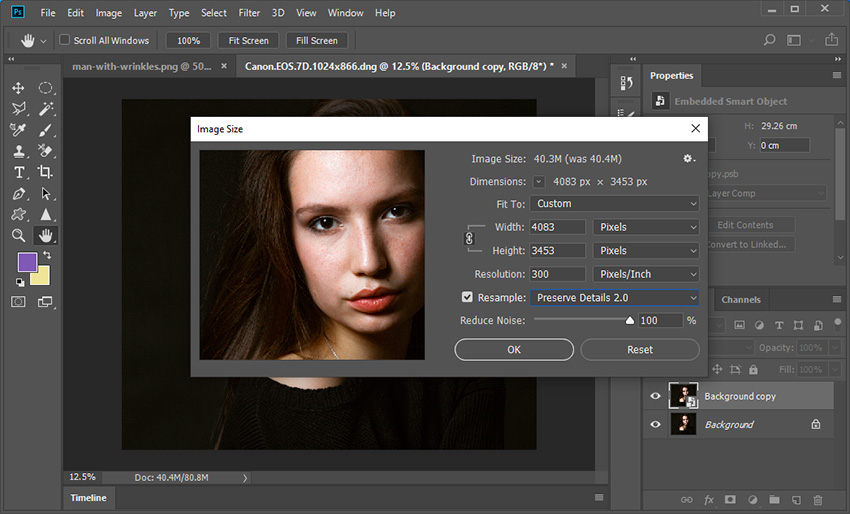
Enfocar Imagen
Enfocar una imagen en Photoshop es un paso transformador que puede elevar tus fotos de suaves o apagadas a nítidas y profesionales. El Filtro Enfoque Inteligente (Smart Sharpen) ofrece control sobre cómo y dónde se aplica la nitidez. Este nivel de personalización asegura que tus fotos mantengan un aspecto natural, evitando los bordes duros y artificiales que herramientas menos sofisticadas podrían producir.
Aquí te mostramos cómo mejorar la calidad de una imagen en Photoshop enfocando la foto con Smart Sharpen.
- Duplica la capa de tu imagen.
- Haz clic derecho sobre la capa duplicada y selecciona Convertir en Objeto Inteligente.
- Ve a Filtro > Enfocar > Enfoque Inteligente (Smart Sharpen).
- Ajusta los controles en el cuadro de diálogo de Smart Sharpen.
- Activa la Vista Previa para ver los cambios en tiempo real y ajustar los deslizadores.
- Haz clic en OK para aplicar el filtro Smart Sharpen cuando estés satisfecho con los ajustes.
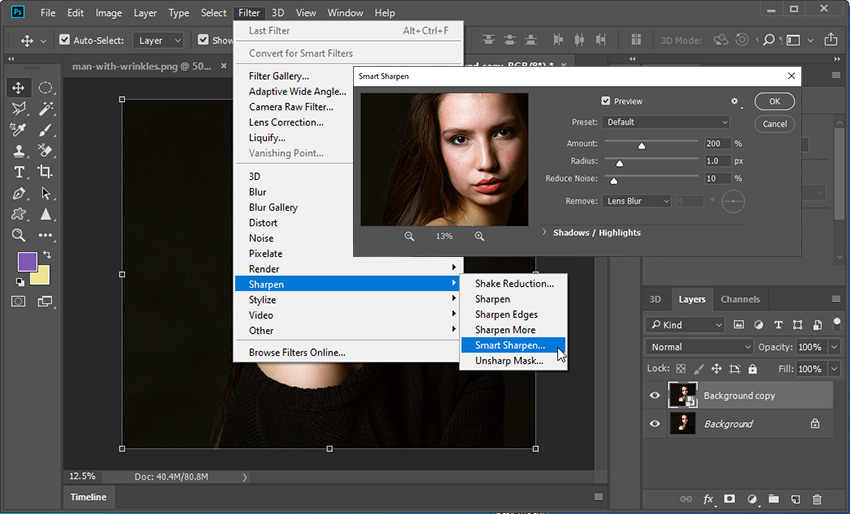
Consejo profesional: Aplicar una Cantidad moderada y un Radio bajo en un retrato puede realzar los ojos y el cabello sin exagerar la textura de la piel. En un paisaje, un Radio ligeramente mayor puede resaltar texturas rocosas o corteza de árboles, mientras se usa el desvanecimiento de Sombras para mantener las nubes suaves. Ten cuidado de no sobreenfocar, ya que ajustes excesivos pueden introducir halos o ruido; siempre previsualiza al 100% de zoom para evaluar el efecto con precisión y mejorar la calidad de la imagen en Photoshop.
Ajustar Color
Ajustar el color puede mejorar la calidad de una foto en Photoshop al establecer el ambiente y atraer la atención del espectador.
Levels (Niveles) proporciona una manera sencilla de ajustar los rangos tonales—sombras, medios tonos y luces—siendo ideal para correcciones rápidas, como aclarar una imagen oscura o restaurar el contraste en una foto plana. Curves (Curvas), por otro lado, ofrece un mayor control, permitiéndote ajustar rangos tonales específicos con precisión milimétrica.
Para ajustar el color usando Levels y Curves en Photoshop, sigue los pasos a continuación.
- Abre tu imagen en Photoshop.
- Para edición no destructiva, crea capas de ajuste yendo a Capa > Nueva Capa de Ajuste y seleccionando Niveles o Curvas.
- Levels: En el panel de Propiedades, verás un histograma con tres deslizadores—negro (sombras), gris (medios tonos) y blanco (luces). Desliza el punto negro hacia la derecha para profundizar sombras o el punto blanco hacia la izquierda para aclarar luces. Ajusta el deslizador gris para perfeccionar los medios tonos, equilibrando la luminosidad general.
- Curves: En el panel de Propiedades, haz clic en la línea diagonal para añadir puntos. Arrastra un punto hacia arriba para iluminar un rango tonal específico (por ejemplo, medios tonos para un resplandor general) o hacia abajo para oscurecerlo. Para ajustes de color, cambia al canal Rojo, Verde o Azul—añade un punto y curva ligeramente para aumentar o reducir la intensidad de ese color.
- Previsualiza los cambios al 100% de zoom para asegurar resultados naturales, ajustando los puntos según sea necesario.
- Guarda tu trabajo, manteniendo las capas de ajuste intactas para futuras ediciones.
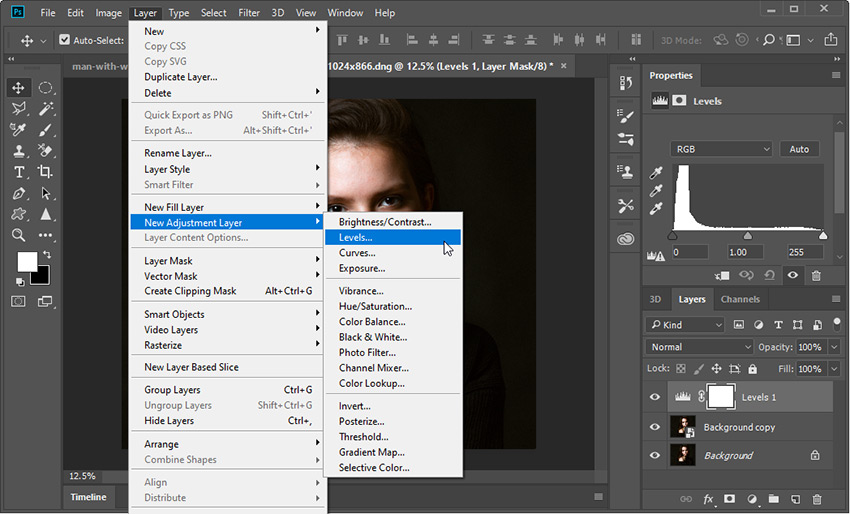
Consejo profesional: Para mejoras rápidas de color, prueba las capas de ajuste Vibrance y Tono/Saturación (Imagen > Ajustes). Vibrance realza sutilmente los colores menos saturados, perfecto para hacer que los paisajes resalten sin sobrecargar los tonos de piel. Tono/Saturación te permite cambiar colores específicos o ajustar la intensidad general. Siempre verifica el balance de blancos para evitar tonos no naturales; usa el cuentagotas en Niveles para establecer un punto gris neutro, asegurando colores fieles a la realidad y mejorando la calidad de la imagen en Photoshop.
Restauración de Fotos con IA
Photoshop ofrece un filtro de Restauración de Fotos para mejorar la calidad de una foto en Photoshop abordando problemas comunes en fotografías antiguas o dañadas, como arañazos, decoloración y pérdida de detalles. Es particularmente eficaz para tratar defectos de superficie como manchas de polvo o pliegues, además de ofrecer opciones para refinar detalles faciales y mantener un aspecto natural.
Aquí te mostramos cómo mejorar una foto en Photoshop usando el filtro de Restauración de Fotos con IA.
- Abre tu foto dañada o antigua en Photoshop.
- Ve a Filtro > Filtros Neurales para abrir el espacio de trabajo de Filtros Neurales.
- Ubica el filtro Restauración de Fotos (si no está visible, asegúrate de descargarlo haciendo clic en el ícono de nube).
- Activa la opción Restauración de Fotos para habilitar el filtro.
- Ajusta el deslizador Reducción de Arañazos para suavizar rasguños, polvo o pliegues; comienza con una configuración moderada para evitar un procesamiento excesivo.
- Usa el deslizador Mejorar Rasgos Faciales si la foto incluye personas, refinando detalles como ojos o piel para un aspecto natural.
- Experimenta con la opción Colorear si tu imagen es en blanco y negro y deseas añadir color realista (nota: esto puede requerir ajustes adicionales para precisión).
- Previsualiza los resultados al 100% de zoom para verificar suavidad y conservación de detalles.
- Haz clic en OK para aplicar el filtro, guardando el resultado como una nueva capa para una edición no destructiva.
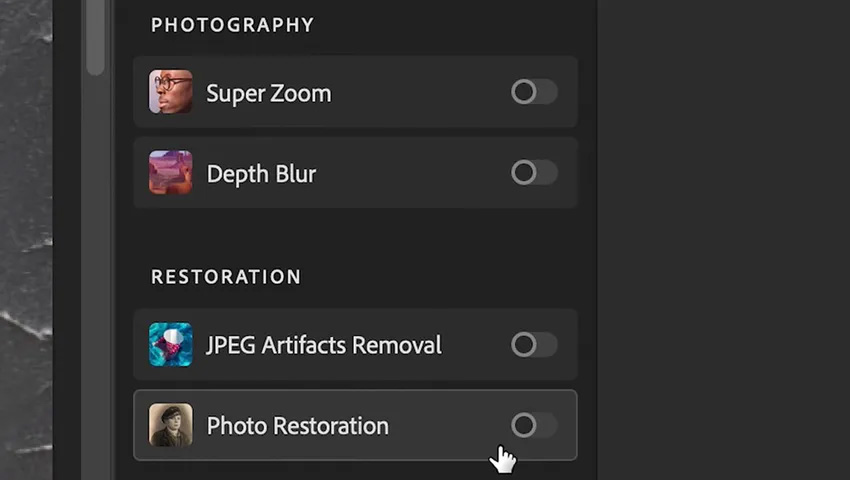
La Restauración de Fotos con IA puede manejar una variedad de imperfecciones de manera eficiente. Por ejemplo, aplicarla a una foto familiar rayada de los años 50 puede eliminar marcas superficiales mientras realza las texturas desvanecidas de la ropa, haciendo que la imagen se vea fresca pero auténtica. Si la foto incluye rostros, la opción de mejora facial puede agudizar los ojos o suavizar imperfecciones sin crear un aspecto artificial.
Sin embargo, ten cuidado con configuraciones altas, ya que podrían difuminar detalles finos como mechones de cabello. Para áreas muy dañadas, podrías combinar el filtro con el Tampón de Clonar o el Pincel Corrector de Photoshop para retoques precisos.
Cómo Mejorar una Foto en Photoshop – Alternativa
Las potentes herramientas de Photoshop te permiten mejorar la calidad de una foto en Photoshop con precisión incomparable, pero su curva de aprendizaje y flujos de trabajo manuales pueden resultar abrumadores, especialmente para principiantes o quienes manejan grandes lotes de imágenes.
En este caso, Aiarty Image Enhancer ofrece una alternativa atractiva si buscas un modo más rápido y automatizado de lograr mejoras de calidad profesional. A diferencia de los métodos tradicionales de Photoshop, que requieren ajustes cuidadosos, este potenciador de fotos con IA cuenta con una mejora automática 4-en-1, siendo ideal para usuarios que no disponen de tiempo o experiencia para ediciones complejas. Su característica destacada es el procesamiento por lotes, capaz de mejorar hasta 3,000 imágenes a la vez, perfecto para fotógrafos, profesionales de comercio electrónico o aficionados con grandes colecciones. Lo mejor de todo es que su interfaz intuitiva lo hace accesible, incluso en computadoras de gama media.
A continuación, te mostramos cómo mejorar fotos con este potenciador de fotos con IA.
Paso 1: Descargar e instalar Aiarty Image Enhancer
Haz clic en el botón de descarga a continuación para descargar e instalar el programa. 100% gratuito y limpio. Hay una prueba gratuita disponible para probar sus funciones.
Paso 2: Importa tus imágenes en el panel de trabajo
Inicia el software e importa tus imágenes arrastrándolas y soltándolas. También puedes seleccionar una carpeta para el procesamiento por lotes. El programa es compatible con una amplia gama de formatos, así que no necesitas preocuparte por problemas de compatibilidad.
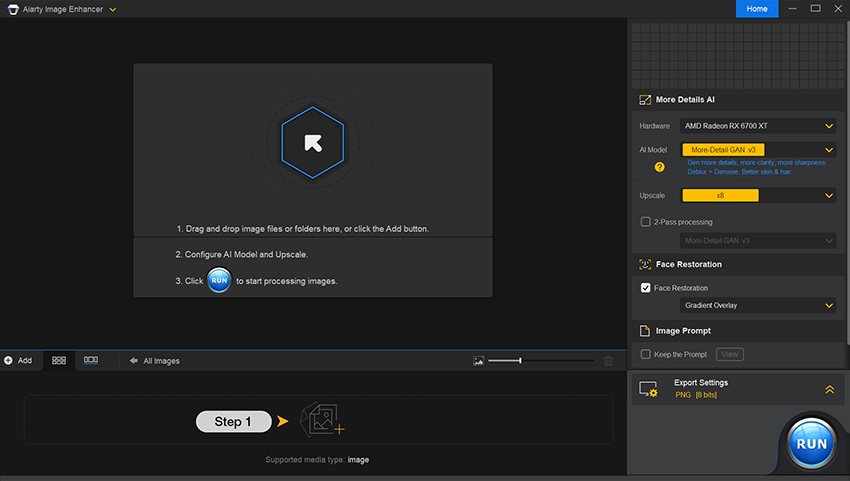
Paso 3: Elige un modelo de IA para mejorar la foto
Aiarty ofrece varios modelos de IA para distintos tipos de imágenes, pero cada uno puede inteligentemente eliminar ruido, desenfoque, mejorar la resolución y realzar tus fotos. Solo necesitas elegir un modelo según tus necesidades, configurar la resolución y decidir si deseas realizar la restauración facial.
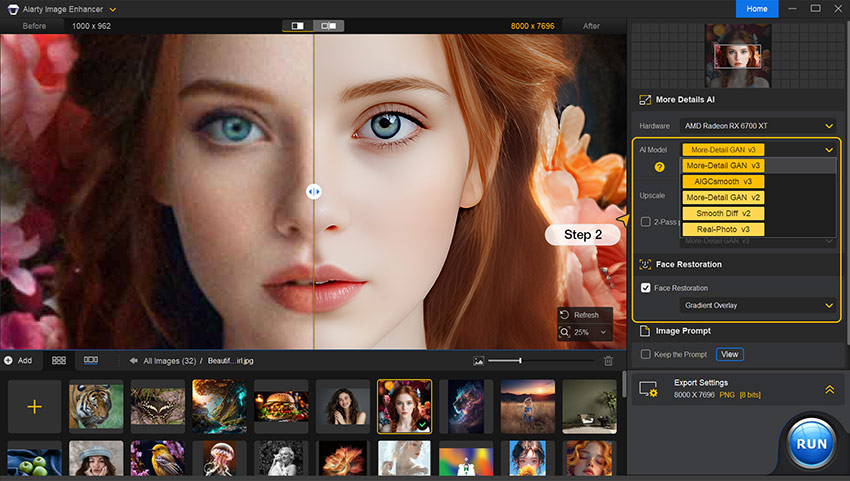
Paso 4: Exporta las fotos mejoradas
Cuando estés satisfecho con los resultados de la vista previa, puedes hacer clic en la opción de Exportación Individual para guardar la foto mejorada a alta velocidad con aceleración de hardware. Para exportar varias imágenes a la vez, elige Exportación por Lotes.
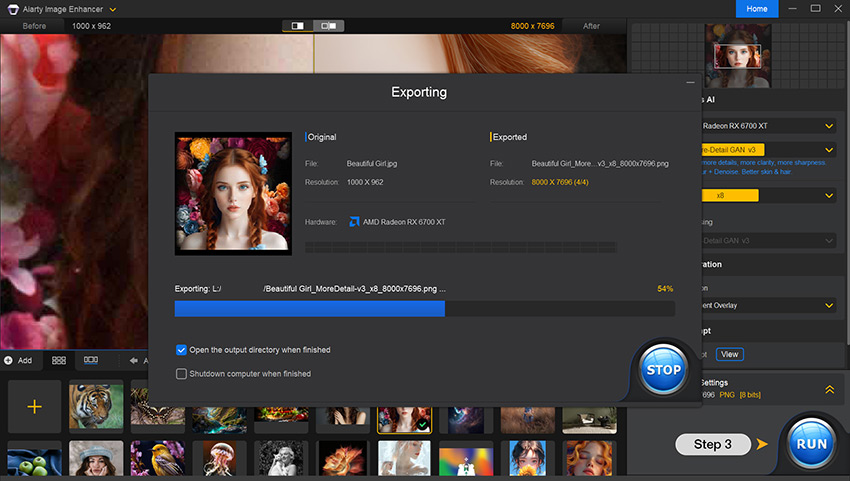
 FAQs
FAQs
¿Se Puede Mejorar la Calidad de una Foto en Photoshop?
Absolutamente, Photoshop sobresale al mejorar la calidad de las fotos. Herramientas como Adobe Camera Raw permiten aumentar claridad, contraste y colores, mientras que Super Resolution amplía las imágenes conservando detalles nítidos. El filtro Smart Sharpen perfecciona los bordes, y los Neural Filters restauran fotos antiguas. Con estas funciones, puedes transformar imágenes borrosas o de baja calidad en visuales de nivel profesional, adaptadas a tus necesidades.
¿Cómo Mejorar una Imagen Borrosa en Photoshop?
Para mejorar una imagen borrosa, utiliza el filtro Smart Sharpen en Photoshop. Ve a Filtro > Enfocar > Smart Sharpen, ajusta la Cantidad (100–200%) y el Radio (0,5–2 píxeles), y selecciona la opción de eliminación de desenfoque de lente. Ajusta la reducción de ruido para evitar granulado. Para mayor claridad, prueba el deslizador de Textura en Adobe Camera Raw. Previsualiza al 100% para asegurar resultados naturales.
¿Cómo Ampliar una Imagen en Photoshop Sin Perder Calidad?
Amplía las imágenes usando Super Resolution para obtener los mejores resultados. Accede a través de Filtro > Camera Raw Filter, haz clic derecho y selecciona Mejorar > Super Resolution. Esta herramienta de IA duplica la resolución mientras preserva los detalles. Alternativamente, utiliza Imagen > Tamaño de Imagen con remuestreo Bicubic Smoother para una ampliación tradicional. Siempre revisa el resultado para confirmar nitidez y evitar pixelación.
